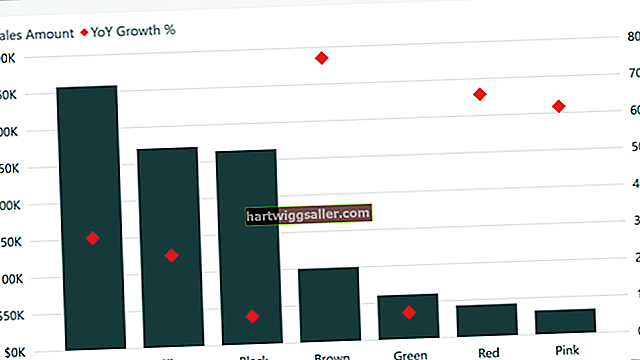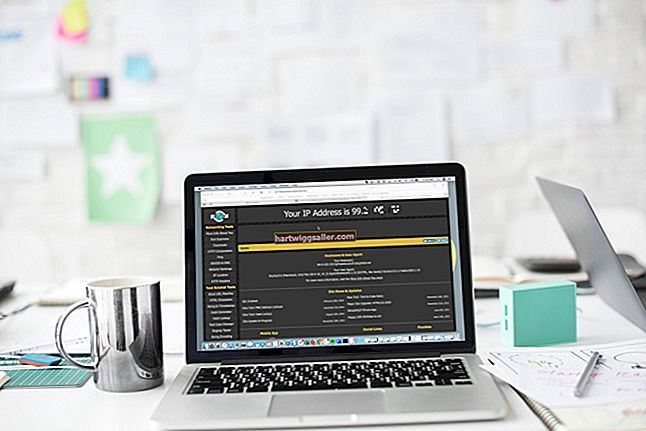Ang paglilipat ng mga file sa pagitan ng magkakahiwalay na mga hard drive ay katulad ng paglilipat ng mga file sa iba't ibang mga lokasyon sa isang solong hard drive. Kung ang parehong mga hard drive ay panloob, kapwa panlabas o mayroon kang isa sa bawat isa, ang mga hard drive ay palaging lalabas sa folder na "Computer". Ang default na aksyon sa Windows para sa mga paglilipat ng file sa pagitan ng mga hard drive ay upang makagawa ng mga kopya ng mga file, ngunit kung pipiliin mo, maaari mong ilipat ang mga orihinal sa halip.
1
Ikonekta ang isang panlabas na hard drive sa iyong computer (kung iyon ang nais mong gamitin). Kung mayroon itong isang konektor sa USB, ikonekta ito sa isang USB port. Kung mayroon itong isang eSATA konektor, ikonekta ito sa isang eSATA port. I-plug ang konektor ng kuryente nito upang i-on ito; awtomatikong makikilala ito ng iyong computer.
2
Buksan ang folder na "Computer". Karaniwan itong matatagpuan sa desktop o sa Start screen / menu.
3
Mag-right click sa icon ng hard drive na naglalaman ng mga file na nais mong ilipat at piliin ang "Buksan sa Bagong Window." Mag-navigate sa folder na naglalaman ng mga file at mag-click at i-drag o pindutin ang "Ctrl-A" upang mapili ang mga ito.
4
I-click ang window na "Computer" at i-double click ang panloob o panlabas na hard drive kung saan mo nais ilipat ang mga file. Lumikha ng isang bagong folder o mag-navigate sa folder kung saan mo nais ang mga file.
5
I-click at i-drag ang mga file na iyong pinili sa hakbang 3 sa folder. Pindutin nang matagal ang "Shift" key kung nais mong ilipat ang orihinal na mga file; huwag pindutin ang anumang key kung nais mong kopyahin ang mga file. Pakawalan ang pindutan ng mouse upang ilipat ang mga file sa hard drive.